win11连接蓝牙耳机没声音如何解决 win11连接蓝牙耳机没声音解决教程
更新日期:2022-12-20 14:35:01来源:互联网
用户在win11电脑中连接蓝牙耳机,却出现了没有声音的问题,这要怎么去解决呢,首先我们检查一下蓝牙耳机是不是连接正常,如果不正常就打开设置中的蓝牙和其他设备选项,最后重新连接一下蓝牙耳机就好了,若是连接没有问题,就点击更新一下蓝牙驱动程序哦,更新后蓝牙耳机连接就会有声音啦。
win11连接蓝牙耳机没声音解决教程
一、确定蓝牙耳机连接正常
1、首先确认一下win11系统和蓝牙耳机已经正常连接,系统设置里面查看一下
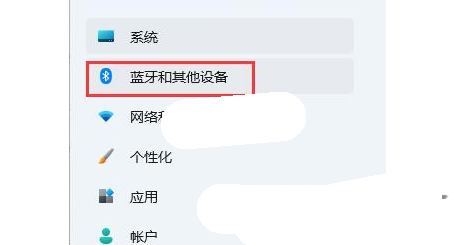
2、如果蓝牙耳机没有连接的话,我们可以进入打开win11系统设置里面的“蓝牙和其他设备”选项。
3、在右侧鼠标点击“添加设备”重新扫描并匹配蓝牙耳机
二、蓝牙驱动程序
1、win11系统如果缺少蓝牙驱动会会导致无法使用蓝牙耳机,我们可以使用360驱动大师更新
2、也可以使用win11系统自带的更新功能更新驱动,鼠标打开win11设置里面的“Windows更新”选项
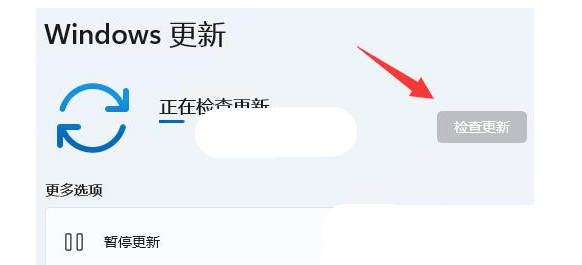
3、鼠标点击右侧的“检查更新”来获取最新的驱动程序
4、如果自动更新的驱动用不了,也可能是需要支持蓝牙5.0的驱动,可以去品牌官网下载安装
猜你喜欢的教程
标签

